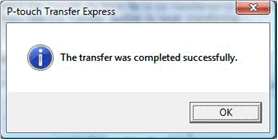QL-810W/ 810Wc
Часто задаваемые вопросы и устранение неполадок |
Как перенести шаблоны наклеек с помощью P-touch Transfer Express?
С помощью P-touch Transfer Express шаблоны наклеек можно легко перенести на принтеры.
Созданный администратором шаблон наклейки можно отправлять пользователям вместе с приложением P-touch Transfer Express.
Затем пользователь может использовать P-touch Transfer Express для передачи шаблона наклейки на принтер.
Это простая процедура, позволяющая другим пользователям печатать наклейки, созданные администратором.
Если вы хотите передать на принтер новый шаблон, укажите в разделе [Присвоение номеров] (в приложении P-touch Transfer Manager) номер, который еще не используется. Если назначенный в разделе [Присвоение номеров] номер уже используется, новый шаблон заменит существующий.
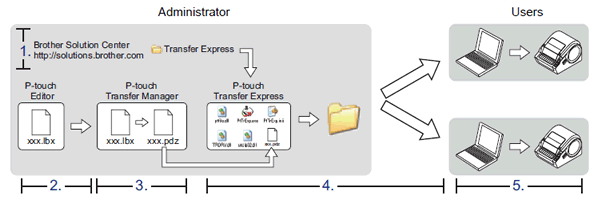
1. Подготовка P-Touch Transfer Express
Для передачи шаблонов наклеек на принтер Brother приложение P-touch Transfer Express необходимо подготовить.
Приложение P-touch Transfer Express доступно только на английском языке.
- Последнюю версию приложения P-touch Transfer Express можно загрузить в разделе "Файлы".
-
Загрузите приложение Transfer Express в любое место на компьютере.
Будет создана папка "Transfer Express".
2. Передача шаблона наклейки в P-touch Transfer Manager
- В P-touch Editor создайте макет наклейки, который необходимо передать.
-
Нажмите [Файл] - [Передача шаблона] - [Передача].
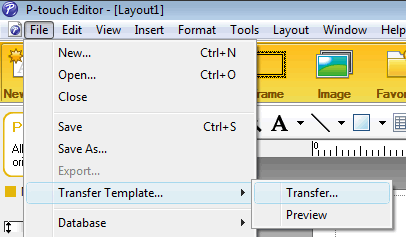
Шаблон наклейки будет передан в P-touch Transfer Manager.
P-touch Transfer Manager запустится автоматически.-
Для Windows 11 / Windows 10 / Windows Server 2019 / Windows Server 2016
Для передачи шаблона наклейки в P-touch Transfer Manager можно также нажать [Меню "Пуск"] - ([Все программы] -)[ Brother P-touch] - [P-touch Transfer Manager 2.x], чтобы запустить P-touch Transfer Manager, а затем перетащить файл .lbx в окно P-touch Transfer Manager. -
Для Windows 8.1 / 8 / Windows Server 2012 / 2012 R2
Для передачи шаблона наклейки в P-touch Transfer Manager можно также нажать [P-touch Transfer Manager 2.x] на экране [Пуск] / [Приложения], чтобы запустить P-touch Transfer Manager, а затем перетащить файл .lbx в окно P-touch Transfer Manager. -
Для Windows 7 / Windows Vista / Windows XP / Windows Server 2008 / 2008 R2
Для передачи шаблона наклейки в P-touch Transfer Manager можно также нажать [Пуск] - [Все программы] - [Brother P-touch] - [P-touch Tools] - [P-touch Transfer Manager 2.x], чтобы запустить P-touch Transfer Manager, а затем перетащить файл .lbx в окно P-touch Transfer Manager.
-
Для Windows 11 / Windows 10 / Windows Server 2019 / Windows Server 2016
3. Сохранение шаблона наклейки как файла пакета пережачи (в формате .pdz)
Чтобы создать файл, с которым можно работать в приложении P-touch Transfer Express, сохраните шаблон наклейки в виде файла пакета передачи (в формате .pdz).
-
В списке папок выберите [Конфигурации].
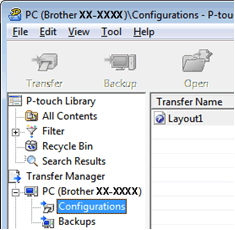
-
Выберите шаблон наклейки для отправки.
Можно выбрать несколько шаблонов наклеек.
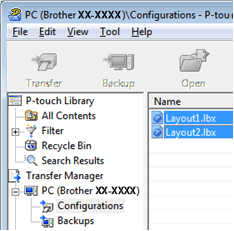
-
Выберите [Файл] — [Сохранить файл передачи данных].
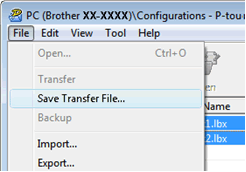
- Если выделить папку [Конфигурации] или другую созданную папку, а затем выбрать пункт [Сохранить файл передачи данных], то все шаблоны наклеек из этой папки сохраняются в виде файла пакета передачи (в формате .pdz).
- В файле пакета передачи (.pdz) можно объединить несколько шаблонов наклеек.
-
Введите имя и нажмите [Сохранить].
Шаблон наклейки будет сохранен как файл пакета передачи (.pdz).
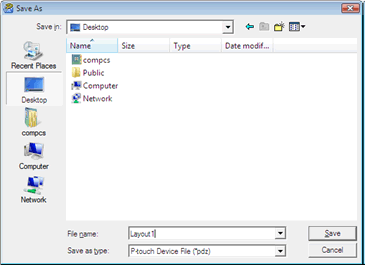
4. Отправка пользователю файла пакета передачи (.pdz) и P-touch Transfer Express
Если пользователь уже загрузил на свой компьютер P-touch Transfer Express, то администратору не нужно отправлять папку Transfer Express. В этом случае пользователь может просто перетащить полученный файл пакета передачи в папку [Transfer Express], а затем дважды щелкнуть по файлу "PtTrexp.exe".
-
Перетащите файл пакета передачи (.pdz) в папку [Transfer Express].
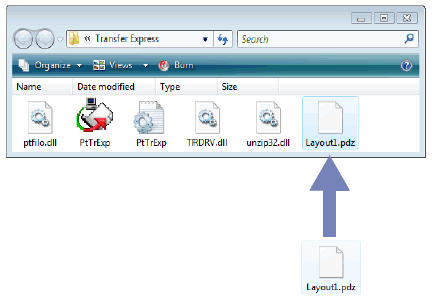
- Отправьте пользователю все файлы из папки [Transfer Express].
5. Перенос файла пакета передачи (.pdz) на принтер
С помощью полученного от администратора приложения P-touch Transfer Express пользователь может перенести файл пакета передачи (.pdz) на принтер.
Не выключайте питание при передаче шаблонов.
- Включите принтер.
- Подключите принтер к компьютеру с помощью USB-кабеля.
- Дважды щелкните по файлу "PtTrExp.exe", полученному от администратора.
-
Если в папке с файлом "PtTrExp.exe" есть только один файл пакета передачи (.pdz), нажмите кнопку [Transfer] (Передать).
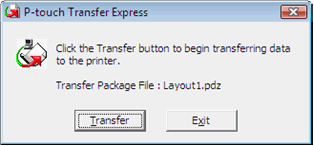
Начнется перенос файла пакета передачи.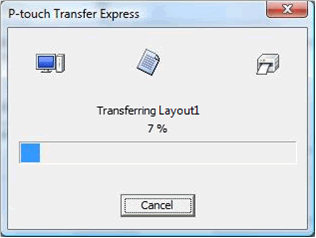
Если в папке с файлом "PtTrExp.exe" есть несколько файлов пакета передачи (.pdz) или нет ни одного, нажмите кнопку [Browse] (Обзор).
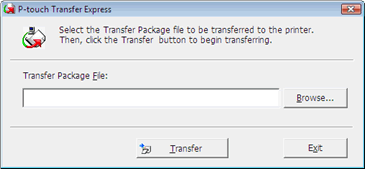
Выберите нужный файл пакета передачи и нажмите [Открыть].
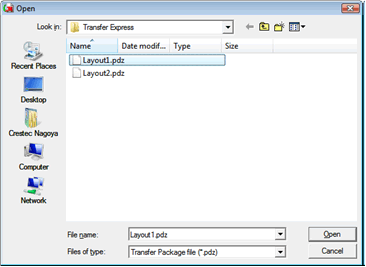
Нажмите [Transfer] (Передать).
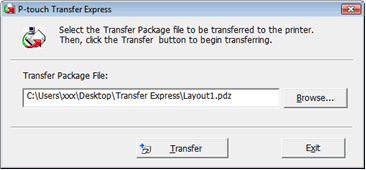
Нажмите [Yes] (Да).
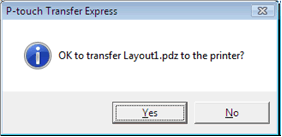
Начнется перенос файла пакета передачи.
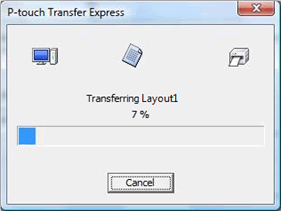
-
Нажмите [OK].
Перенос файла пакета передачи завершен.